이 문서에서는 Xbox X 또는 S 시리즈 본체의 IP 주소를 찾는 방법과 고정 IP 주소를 설정하는 방법을 설명합니다.
Xbox X 또는 S 시리즈 IP 주소를 찾는 방법은 무엇입니까?
Xbox X 또는 S 시리즈가 네트워크에 연결되어 있다고 확신하는 경우 IP 주소를 찾는 방법은 다음과 같습니다.
- 컨트롤러에서 Xbox 버튼을 눌러 가이드를 엽니다.
- 프로필 및 시스템 > 설정으로 이동합니다.
- 일반 > 네트워크 설정으로 이동합니다.
- 고급 설정을 선택합니다.
- 화면 오른쪽을 보면 IP 주소를 찾을 수 있습니다.
Xbox X 또는 S 시리즈에 고정 IP가 필요합니까?
Xbox X 또는 S 시리즈에는 인터넷에 연결하는 다른 장치와 마찬가지로 IP 주소가 있으며 Microsoft에서는 찾기가 매우 쉽습니다. 콘솔에 액세스할 수 있고 인터넷에 연결되어 있으면 몇 가지 간단한 단계를 통해 IP 주소를 얻을 수 있습니다.
기본적으로 Xbox X 또는 S 시리즈는 라우터에서 자동으로 IP를 받습니다. 즉, 라우터가 새 IP를 할당하기로 결정하면 시간이 지남에 따라 변경될 수 있습니다. 콘솔에 네트워크의 다른 장치가 사용하려고 하는 IP가 할당된 경우 충돌이 발생하여 연결 문제가 발생할 수 있습니다.
사용자 지정 고정 IP 할당
Xbox X 및 S 시리즈에서는 네트워크 충돌이 있는 경우 사용자 지정 고정 IP를 할당할 수도 있지만 무엇을 하고 있는지 모르는 경우에는 그렇게 하지 않는 것이 가장 좋습니다.
일반적으로 고정 IP를 할당할 필요는 없지만 이렇게 하면 X 또는 S 시리즈와 다른 장치 간에 충돌이 발생하는 경우 문제를 해결할 수 있습니다. 고정 IP를 사용하면 멀티플레이어 또는 음성 채팅이 작동하기 위해 필요한 경우 다양한 포트를 전달할 수도 있습니다. 예를 들어 폐쇄형 네트워크 주소 변환(NAT) 문제를 해결하기 위해 고정 IP로 포트 포워딩해야 할 수 있습니다.
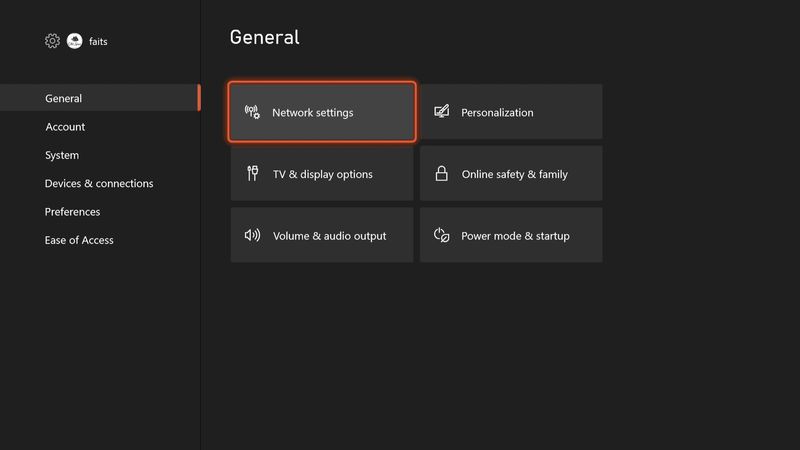
이러한 유형의 문제가 있는 경우 라우터를 사용하여 포트를 전달해야 합니다.
Xbox X 또는 S 시리즈에서 고정 IP를 설정하는 방법은 무엇입니까?
Xbox X 또는 S 시리즈에 고정 IP가 필요하다고 판단되면 현재 IP를 발견한 동일한 메뉴에서 설정할 수 있습니다.
Xbox X 또는 S 시리즈에서 고정 IP를 설정하는 방법:
- 컨트롤러에서 Xbox 버튼을 눌러 가이드를 엽니다.
- 프로필 및 시스템 > 설정으로 이동합니다.
- 일반 > 네트워크 설정으로 이동합니다.
- 고급 설정을 선택합니다.
- 다음 단계에서 이 번호를 사용하므로 서브넷 마스크, 게이트웨이 주소 및 DNS를 기록해 둡니다.
- IP 설정을 선택합니다.
- 수동을 선택합니다.
- IP 주소를 입력할 때 원래 주소와 동일한 처음 세 숫자를 사용하고 네 번째 숫자를 변경합니다. 네트워크에서 아직 사용하지 않는 고유 주소를 사용해야 합니다. 예를 들어, 해당 주소가 아직 할당되지 않은 한 255.255.255.255.1을 255.255.255.12로 변경할 수 있습니다.
- 서브넷 마스크를 입력하고 메뉴 버튼을 클릭합니다.
- 게이트웨이 주소를 입력하고 메뉴 버튼을 클릭합니다.
- DNS를 입력하고 메뉴 버튼을 클릭합니다.
- 보조 DNS를 입력하고 메뉴 버튼을 클릭합니다.
- 본체가 여전히 인터넷에 연결되어 있고 온라인 서비스가 작동하는지 확인하십시오.
이 스크린샷의 숫자는 예시일 뿐입니다. 본체에서 이 번호를 사용하지 마십시오. 이전에 적어 둔 게이트웨이와 서브넷 마스크를 사용하고 원래 IP를 기반으로 네 번째 숫자만 변경된 새 IP를 사용합니다.

